Mobil Veriler Samsung Telefonunuzda Çalışmıyor mu? Bu 12 Düzeltmeyi Deneyin
Yayınlanan: 2023-11-14Samsung cihazınızda internete erişmeye çalışıyorsunuz ancak cihaz size sürekli olarak mobil veri veya ağ bağlantınızın olmadığını mı söylüyor? Bu sinir bozucu hata çok yaygındır, ancak neyse ki düzeltilmesi kolay olmalı.
Bu sorun giderme kılavuzunda, Samsung telefonunuzda mobil verilerin neden çalışmadığını açıklayacağız ve onu tekrar çalıştırmanın 12 yolunu ele alacağız.

Mobil Veriler Neden Samsung'umda Çalışmıyor?
Mobil verilerinizin Android'de çalışmayı durdurmasına neden olabilecek birçok şey vardır. Mobil veriler, aşağıdakiler de dahil olmak üzere birçok nedenden dolayı Samsung telefonunuzda aniden çalışmayı durdurabilir:
- Yanlışlıkla Uçak Modunu açmak veya mobil verileri kapatmak.
- Yeni bir mobil operatöre geçtikten sonra yanlış ağ ayarları.
- Kırık veya devre dışı bırakılmış bir SIM kart.
- Operatörünüzün mobil ağında geçici sorunlar.
- Artan mobil veri kullanımı, hücresel verilerinizi planınızda sınırlamanıza neden olur.
Samsung'da Mobil Veriler Nasıl Onarılır
İşte mobil verilerinizin tekrar çalışmasını sağlamak için yapabileceğiniz 12 şey. Bunları kolaylık sırasına göre listeledik, bu nedenle en tepeden başlayıp aşağıya doğru ilerlemenizi öneririz.
1. Mobil Verilerin Etkin Olduğunu Kontrol Edin
Hızlı Ayarlar menüsünü açmak için ekranın üst kısmından iki kez aşağı doğru kaydırın. Burada mobil veri simgesini bulun; yan yana yukarı ve aşağı oklara benziyor. Bunun açık olduğundan emin olun. Değilse, mobil veri sorununuzu buldunuz.
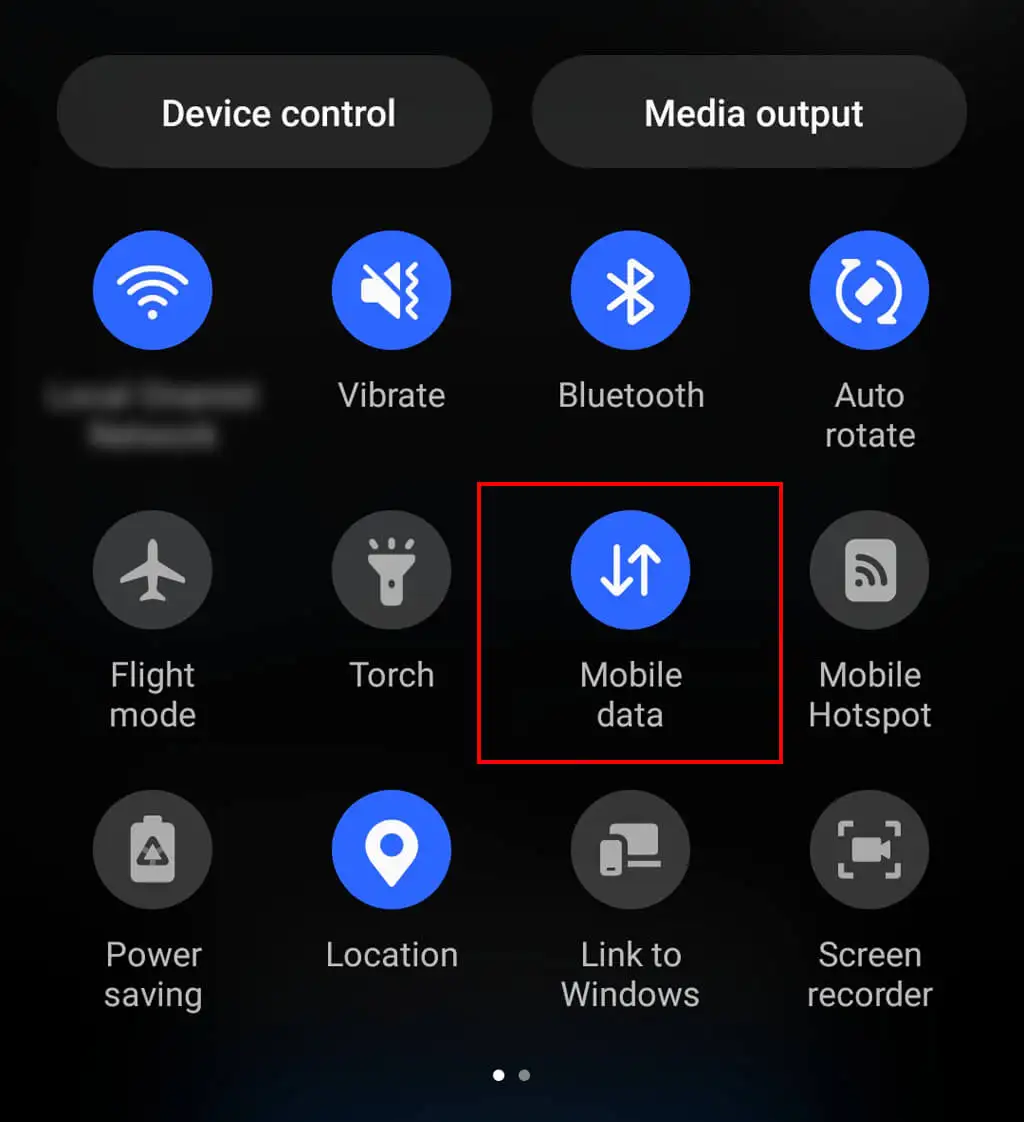
2. Uçuş Modunu Açın ve Kapatın
Ekranınızın üst kısmından aşağı doğru kaydırın ve Uçak Modunun veya Uçuş Modunun etkin olup olmadığını bir kez daha kontrol edin. Öyleyse internetinizin olmamasının nedeni budur; tekrar açmak için Uçak Modu seçeneğine dokunmanız yeterlidir.
Değilse, 30 saniye boyunca açmayı deneyin ve ardından tekrar kapatın. Bazen bu, Samsung cihazınızda ortaya çıkan geçici aksaklıkları düzeltebilir.
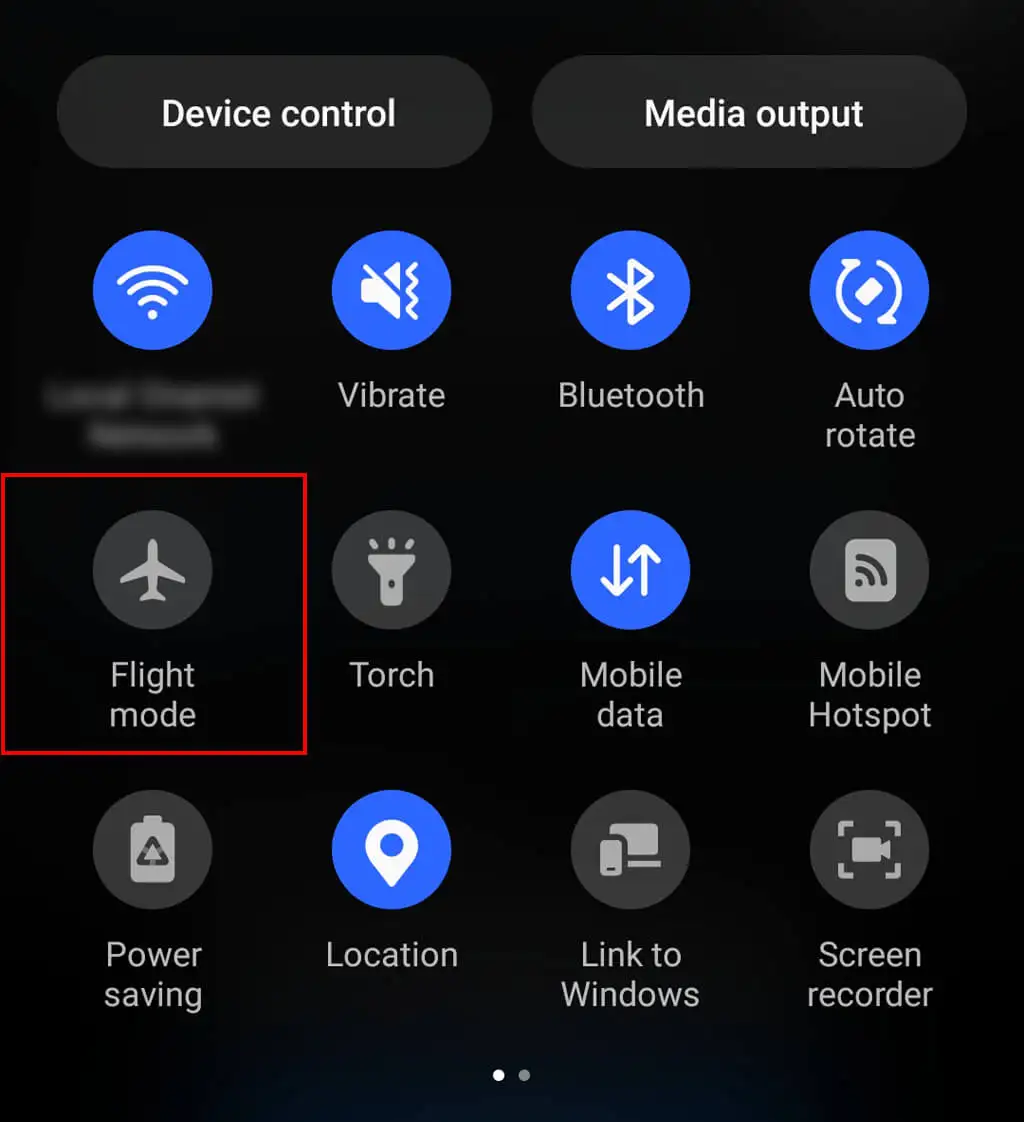
3. Kesintileri Kontrol Edin
Cep telefonu operatörünüzün ağ sorunları yaşıyor olması mümkündür. Belki de tüm ağ bakım nedeniyle kapalıdır ve bu nedenle internete erişemezsiniz.
Durumun böyle olup olmadığını kontrol etmek için operatörünüzü arayın ve bölgenizde herhangi bir sorun olup olmadığını sorun. Alternatif olarak sosyal medyayı kontrol edebilir veya Down Detector gibi bir web sitesine giderek operatörünüzü arayabilirsiniz.
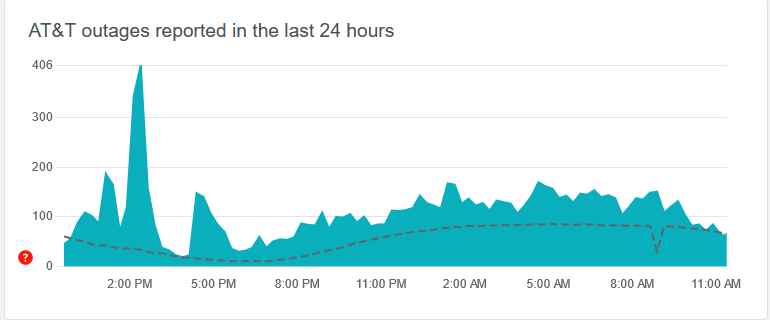
Not: Seyahatteyseniz veya yeni bir konumdaysanız hâlâ sağlayıcınızın kapsama alanı kapsamında olup olmadığınızı kontrol etmeniz faydalı olacaktır. Menzil dışında olmanız mümkündür ve internetinizin olmamasının nedeni budur.
4. Wi-Fi'nizi Kapatın
Wi-Fi genellikle mobil ağınızdan daha hızlı olsa da, Wi-Fi ağı oynatılıyorsa veya bağlantınız zayıfsa sorunlara neden olabilir. Bu durumlarda, telefonunuz hücresel şebekeyi kullanarak daha iyi sonuçlar elde ederken Wi-Fi alımında zorluk yaşıyor olabilir.
Durumun böyle olup olmadığını kontrol etmek için ekranınızın üst kısmından aşağı doğru kaydırın ve Wi-Fi'yi kapatın. Daha sonra web tarayıcınızı kullanarak bir web sitesini yüklemeyi deneyin. Bu işe yaramazsa mobil verilerinizin bu kadar yavaş olmasının başka bir nedeni olabilir.
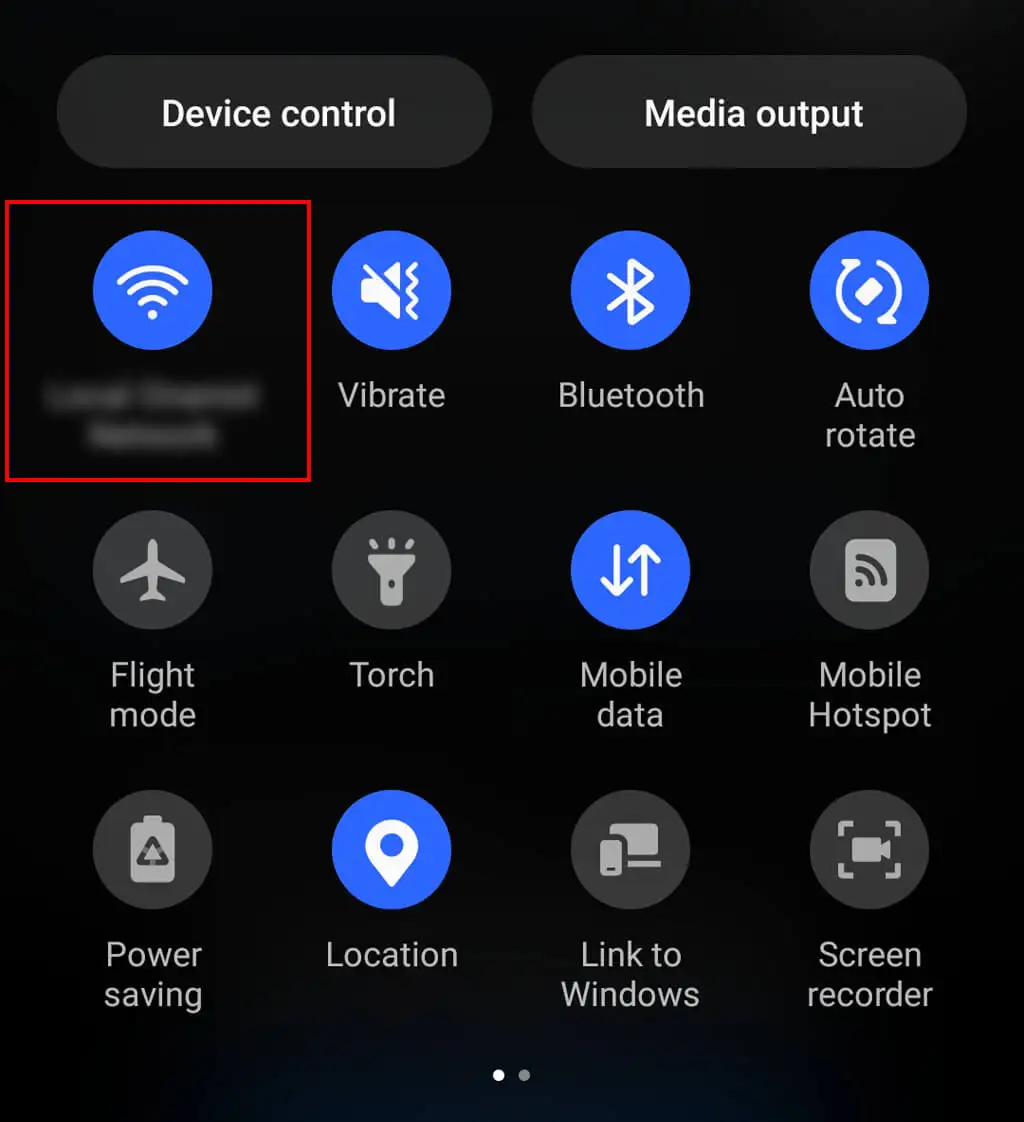
5. Samsung Telefonunuzu Yeniden Başlatın
Telefonunuzu yeniden başlatmak, önbelleği temizlemenin ve geçici hatalardan kurtulmanın en iyi yoludur. Bunu yapmak için Yan Düğmeyi ve Sesi Kısma Düğmesini birkaç saniye basılı tutun. Daha eski bir Android cihazınız varsa bunun yerine Güç Düğmesini basılı tutmanız gerekebilir.
Güç menüsü göründüğünde Yeniden Başlat öğesini seçin. Telefonunuzun yeniden başlatılmasını bekleyin, ardından internetin düzgün çalışıp çalışmadığını kontrol edin.
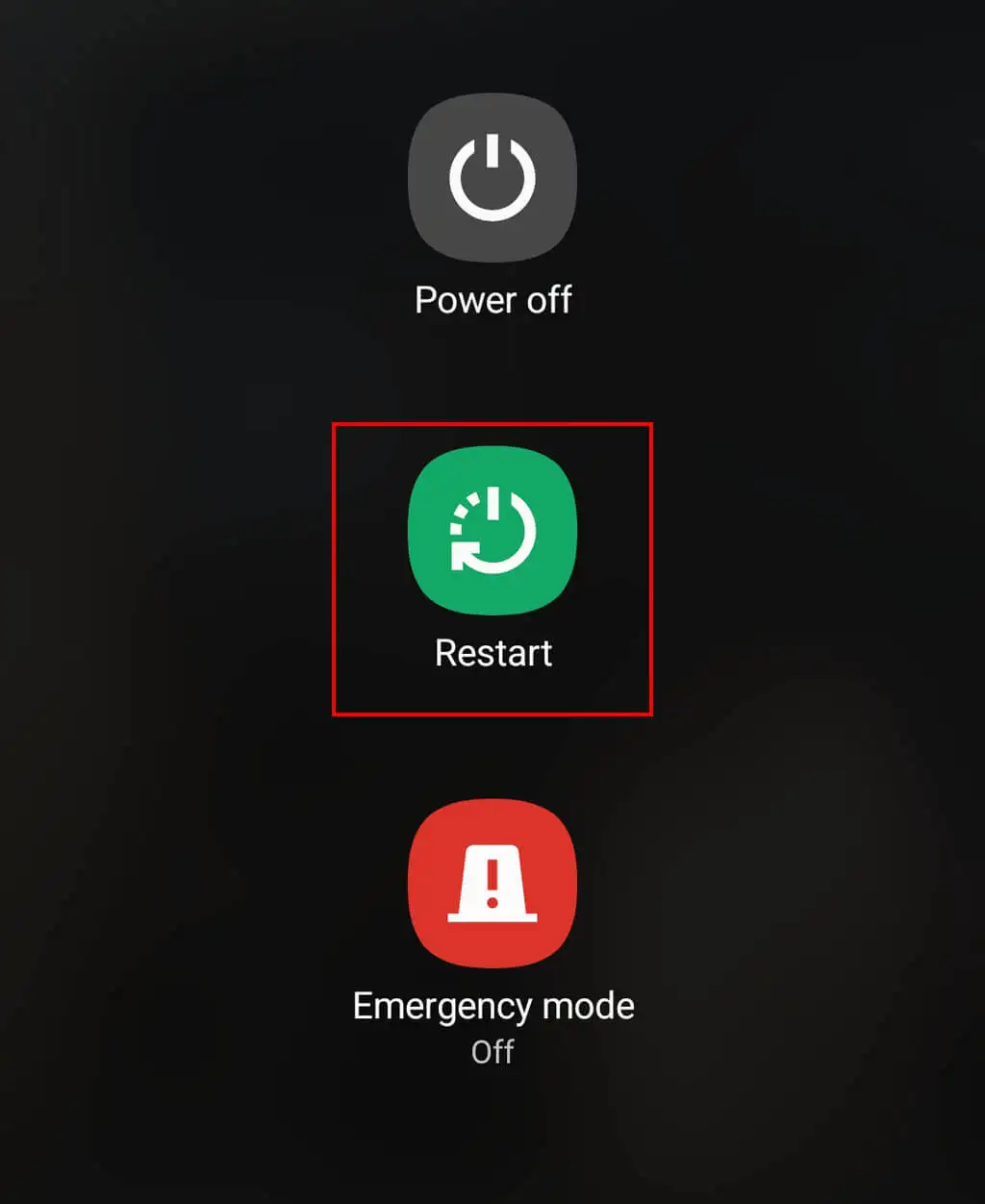
6. İşletim Sisteminizi Güncelleyin
Android güncellemeleri genellikle Samsung cihazınızın işlevselliğini artıran hata düzeltmeleri ve yamalar içerir. Cihazınızı bir süredir güncellememiş olabilirsiniz ve bu da mobil veri sorunlarınıza neden oluyor.
Samsung'unuzun işletim sistemini güncellemek için bir Wi-Fi ağına bağlanın ve ardından Ayarlar uygulamasını açın. Yazılım güncellemesine dokunun (Bu, cihazınıza bağlı olarak Ayarlar menünüzün üst kısmında görünebilir). En son yazılımı yüklemeyi seçin ve işlemin tamamlanmasını bekleyin.
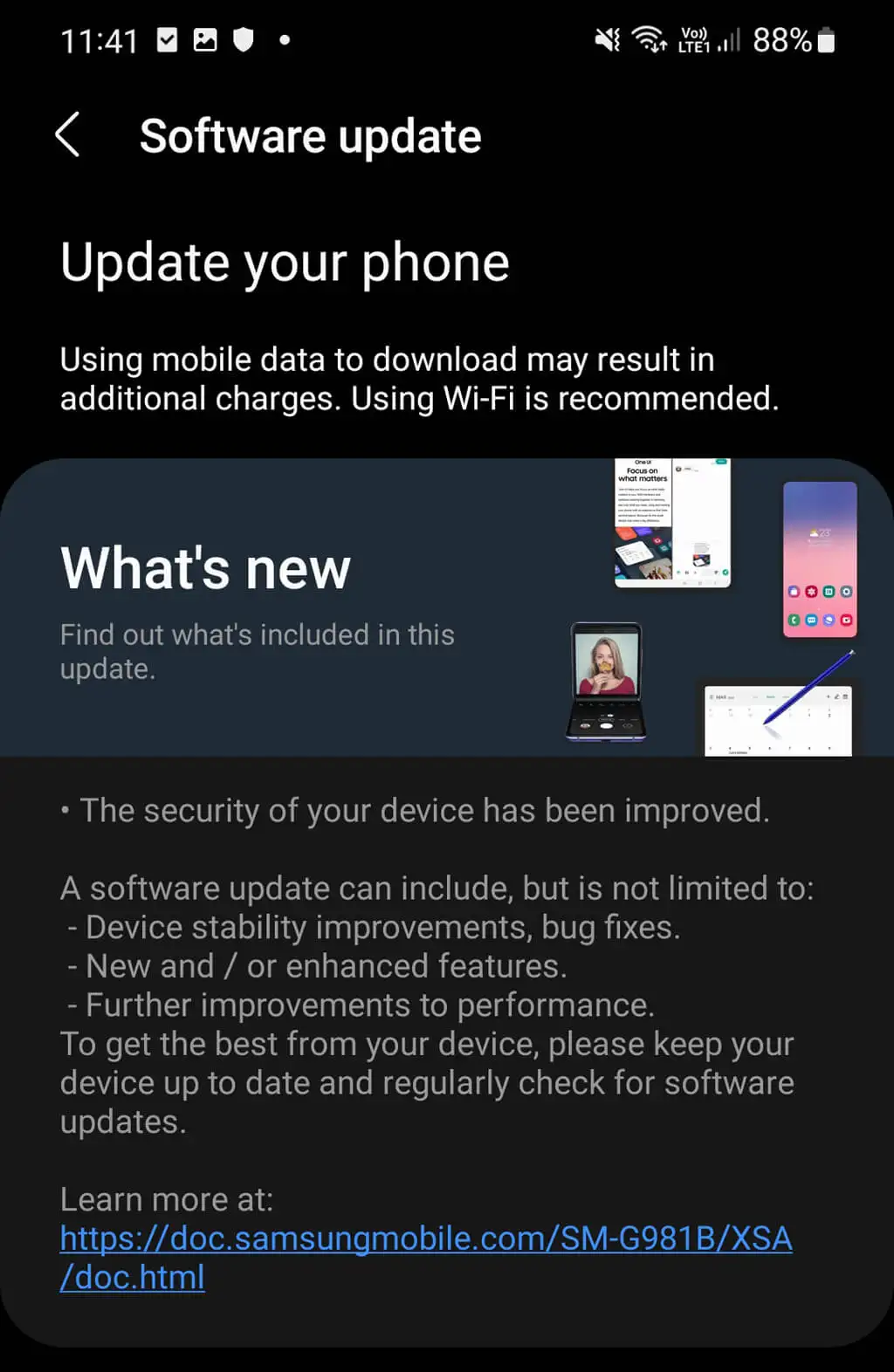
7. Mobil Planınızı Kontrol Edin
Servis sağlayıcınızın web sitesine gidin ve hesabınızı kontrol edin. Hesabınıza bir şey olduğunu bildiren herhangi bir kapsam uyarısı veya bildirimi olmadığından emin olun.
Oradayken hâlâ bir mobil planınızın olup olmadığını bir kez daha kontrol edin. Aylık ödeme yapıyorsanız farkında olmadan mevcut planınızın sonuna gelmiş olabilirsiniz. Bu durumda, yeni bir aylık plan ödeyerek mobil veri sorunlarınızı çözebilirsiniz.
Son olarak mobil veri sınırınıza ulaşmadığınızdan emin olun. Son zamanlarda çevrimiçi ortamda daha aktifseniz, yanlışlıkla veri planınızı sınırlamış olabilirsiniz. Öyleyse bu ay için bir veri eklentisi satın almanız gerekecek.
8. 5G ve 4G Arasında Geçiş Yapın
En yeni Samsung Galaxy telefonunuz varsa ve 5G ağına bağlıysanız, manuel olarak 4G'ye geçmenin internet sorunlarınızı çözmeye yardımcı olup olmadığını kontrol edin. 4G LTE ağı gibi daha eski bir internet bağlantısına geçmek yardımcı olabilir çünkü 5G kapsama alanı dünyanın çoğu yerinde hala çok daha küçüktür.

Böyle yaparak:
- Ayarlar uygulamasını açın.
- Bağlantılar'a dokunun.
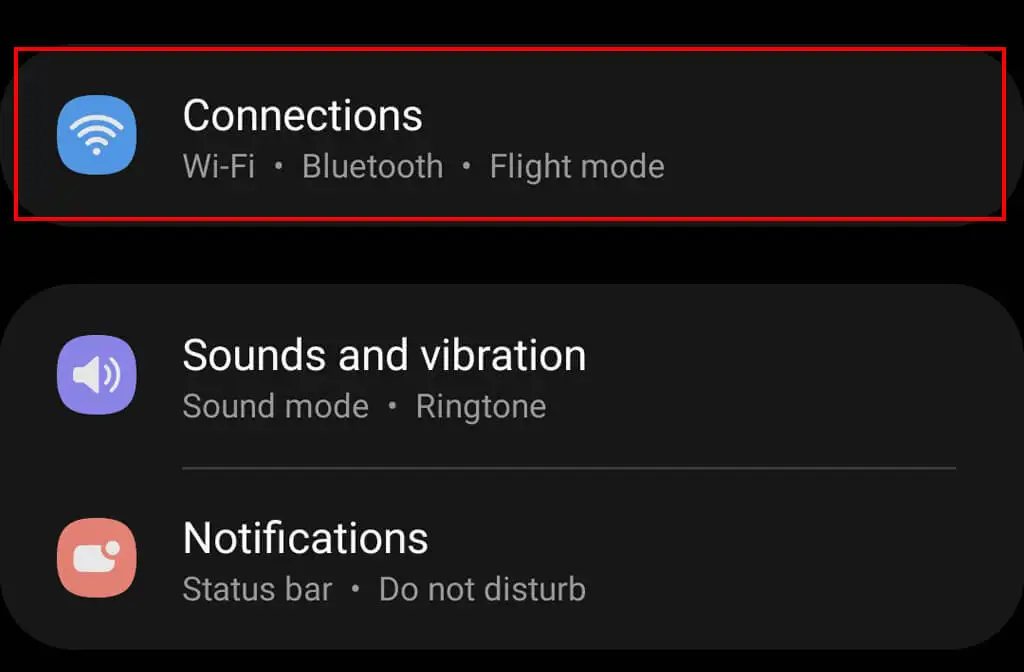
- Mobil Ağlar > Ağ Modu'na dokunun.
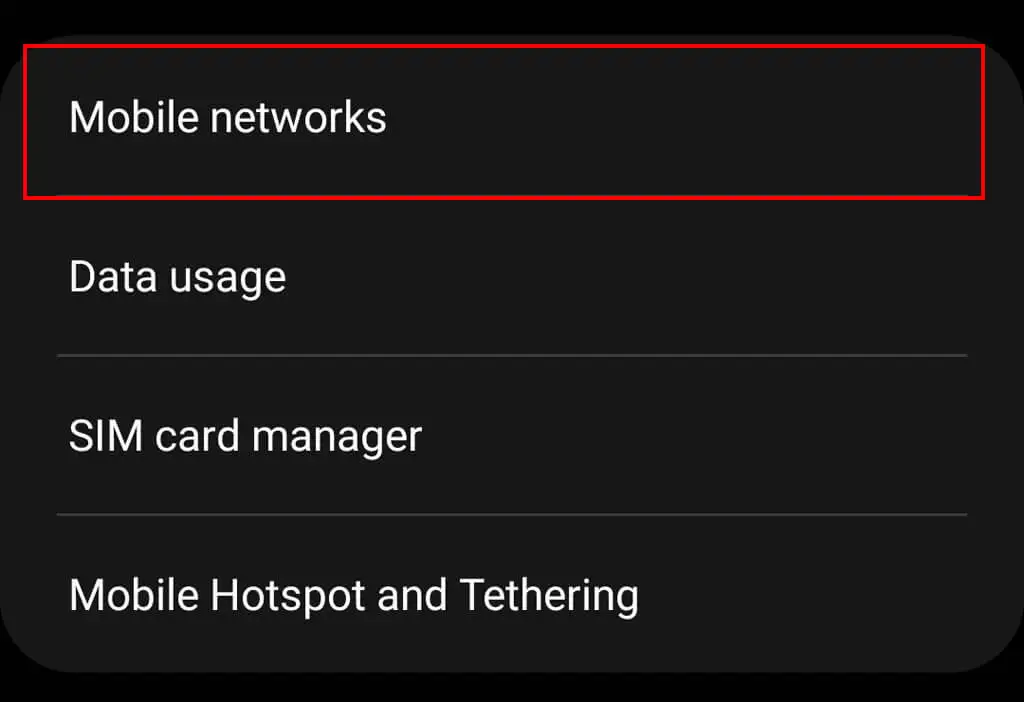
- Başlığında 5G içermeyen herhangi bir seçeneğe dokunun. Bu, hareket halindeyken size daha fazla seçenek sunacaktır.
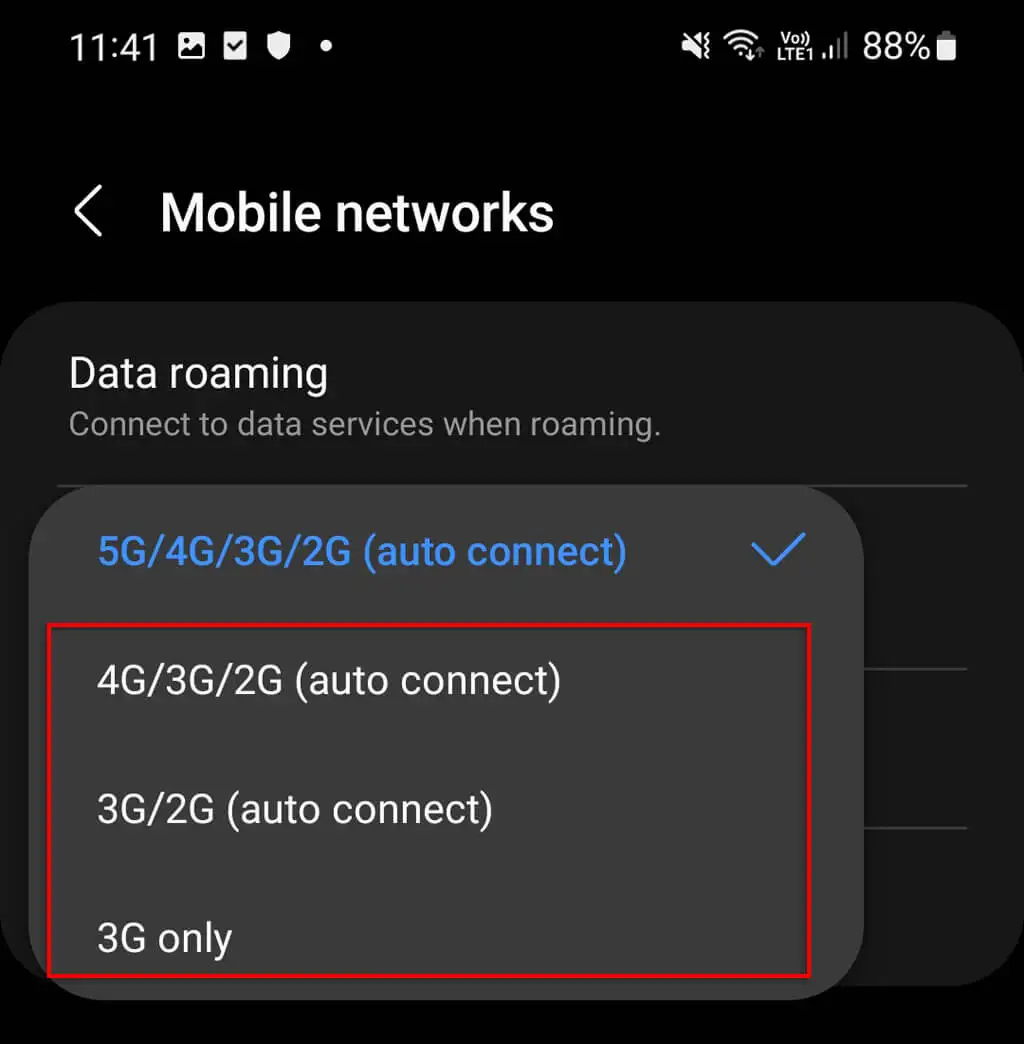
9. SIM Kartınızı Tekrar Takın (Veya Yeni Bir Kart Deneyin)
Ağ sorunlarınızdan SIM kartınızın sorumlu olması mümkündür. Bir emniyet pimi (veya Samsung telefonunuzla birlikte gelen metal pimi) kullanarak SIM kartınızı çıkarın. Herhangi bir hasar veya toz olup olmadığını kontrol edin ve ardından dikkatlice yeniden takın. Doğru yönde olduğundan ve sağlam bir şekilde yerine oturduğundan emin olun.
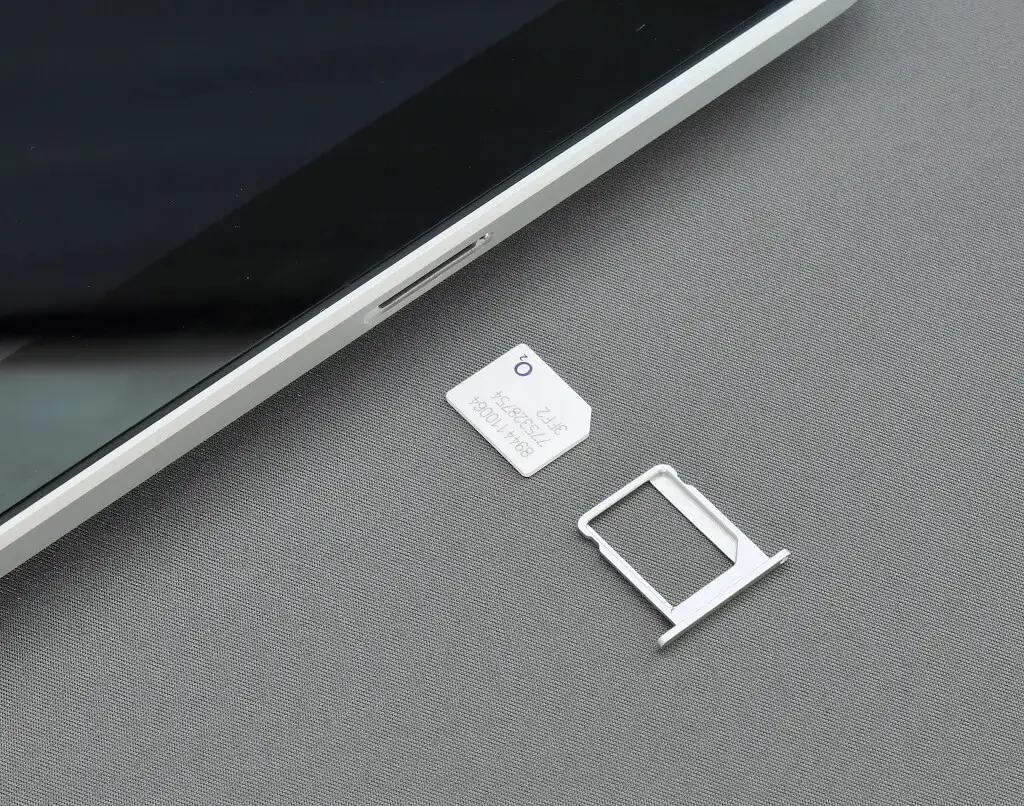
İnternetiniz hâlâ çalışmıyorsa farklı bir SIM kart takmayı deneyebilirsiniz. Bir arkadaşınızın kartını deneyin veya test etmek için ucuz bir kart satın alın. Mobil ağa bu diğer SIM ile bağlanabiliyorsanız, SIM kartınızda arıza var demektir. Aksi takdirde telefonunuzda bir sorun olabilir.
10. Samsung'unuzun Ağ Ayarlarını Sıfırlayın
Telefonunuzun ağ ayarlarının sıfırlanması, Wi-Fi şifreleri, ağ oturum açma bilgileri, VPN ayarları ve Bluetooth bağlantıları da dahil olmak üzere internetle ilgili tüm bilgilerinizi kaldıracaktır. Ancak internet sorunlarınızı da çözmenize yardımcı olabilir.
Ağ ayarlarınızı sıfırlamak için:
- Ayarlar'a dokunun.
- Genel yönetim'i seçin.
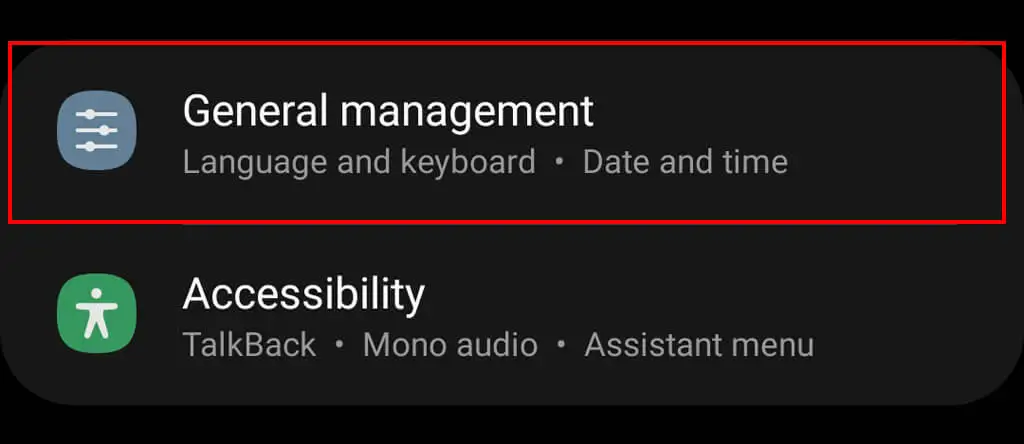
- Sıfırla'yı seçin.

- Ağ ayarlarını sıfırla > Ayarları sıfırla öğesine dokunun ve ardından seçiminizi onaylayın.
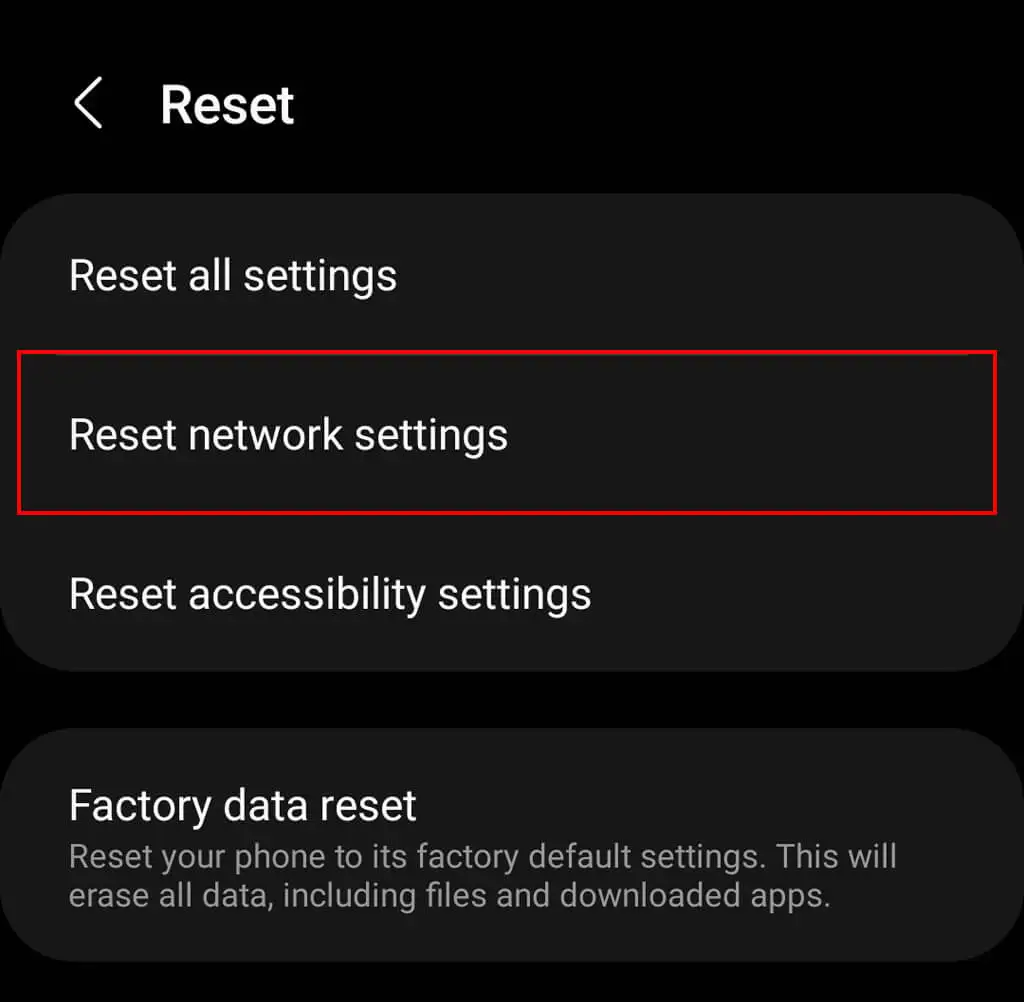
Not: Ağ ayarlarınızı sıfırladıktan sonra, Wi-Fi adları ve parolaları, Bluetooth ayarları ve daha fazlası dahil olmak üzere pek çok ayarı yeniden yapılandırmanız gerekebilir.
11. Erişim Noktası Adınızı (APN) Değiştirin
Yakın zamanda cep telefonu operatörünüzü farklı bir şirketle değiştirdiyseniz APN'nizi yapılandırmanız gerekebilir. APN ayarlarını değiştirmenin ağ bağlantısında daha fazla soruna neden olabileceğini unutmayın; bu nedenle, mevcut ayarlarınızı değiştirmeden önce not edin; böylece bir şeyler ters giderse bunları geri alabilirsiniz.
Samsung'unuzdaki APN ayarlarını değiştirmek için:
- Ayarlar > Mobil Ağlar'ı açın.
- Erişim Noktası Adları'nı seçin.
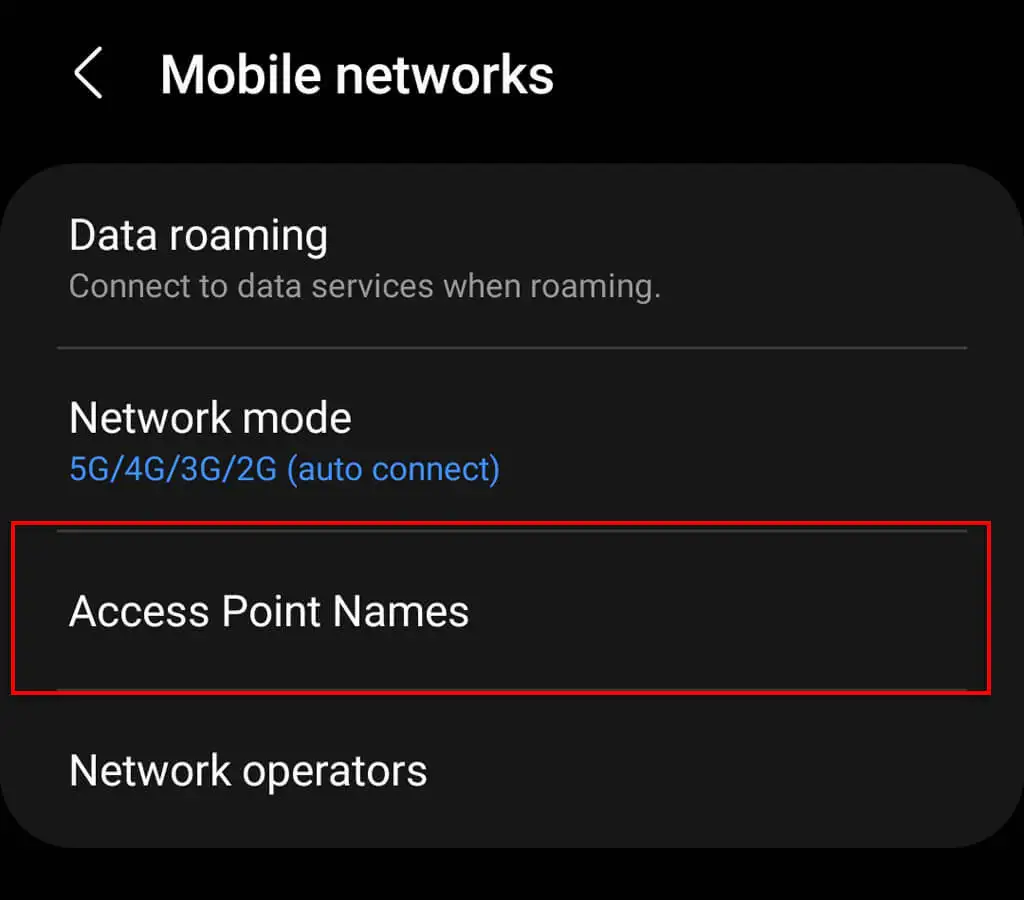
- Ekle'ye dokunun ve operatörünüzün sağladığı tüm bilgileri ekleyin. Ne ekleyeceğinizden emin değilseniz, ağ sağlayıcınızın müşteri destek hattını arayın; onlar bu alanlara hangi bilgilerin ekleneceği konusunda size yol gösterecektir.
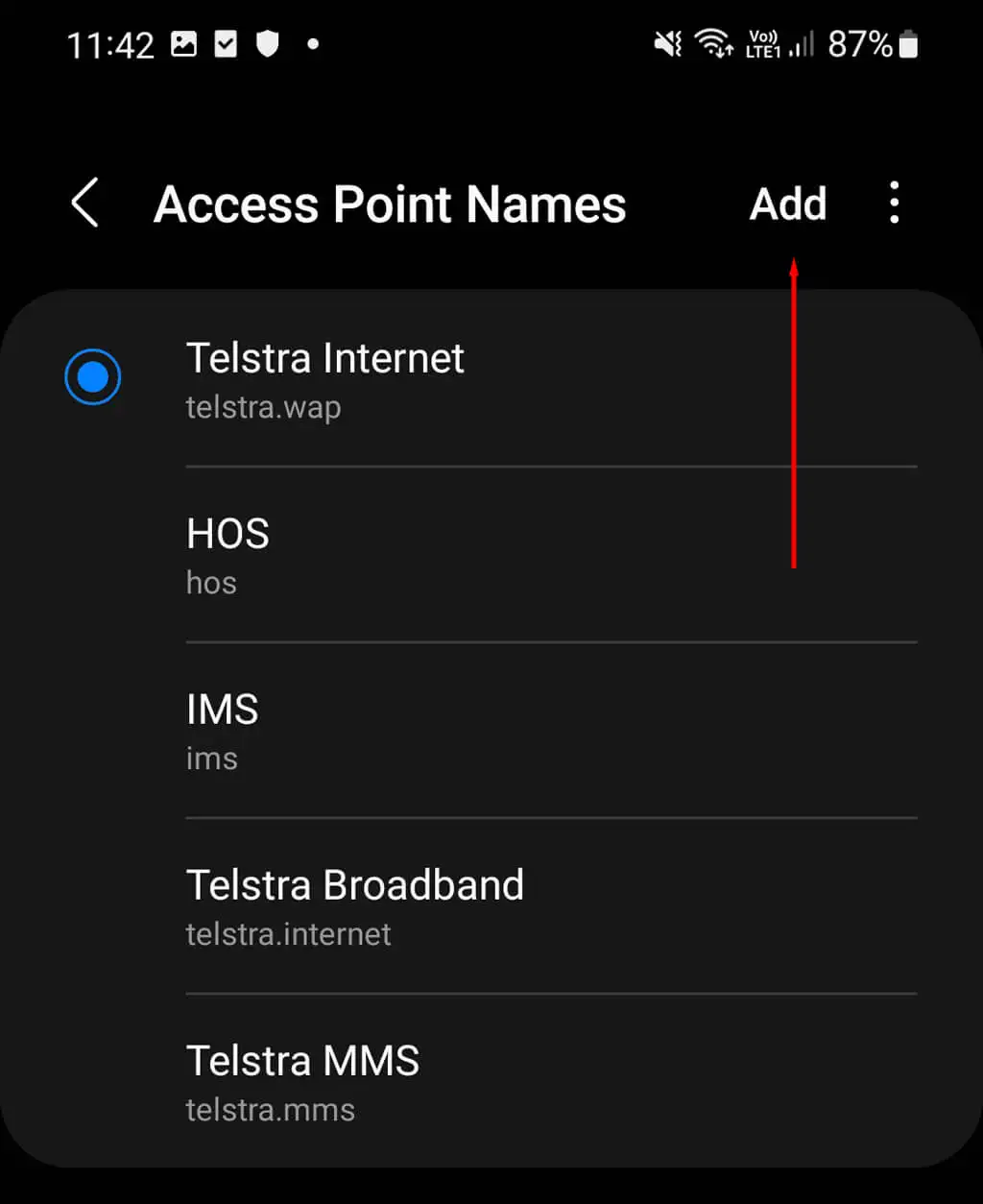
- Yeni APN'nizi kaydedin ve ardından Erişim Noktası Adlarına geri dönün menüsüne gidin ve listeden yeni APN'nizi seçin.
Not: Yakın zamanda yeni bir ağa bağlanmayı denediyseniz, telefonunuzun çalışabilmesi için kilidini açmanız gerekebilir. Her ağ operatörünün, telefon kilidinin açılmasıyla ilgili kendi politikaları vardır; bu nedenle, telefonunuzun uygun olup olmadığını öğrenmek için doğrudan onlarla iletişime geçmeniz gerekir.
12. Samsung Cihazınızı Fabrika Ayarlarına Sıfırlayın
Başka hiçbir şey işe yaramadıysa son çareniz cihazınızı fabrika ayarlarına sıfırlamaktır. Bu, telefonunuzun sabit sürücüsünde depolanan tüm verileri kaldıracak ve tüm ayarlarınızı varsayılana döndürecektir. Yepyeni bir telefon gibi olacak. Ne yazık ki bu, verilerinizi yedeklemeniz, ardından telefonunuza geri eklemeniz ve fabrika ayarlarına sıfırlamanın ardından uygulamalarınızı yeniden yüklemeniz gerekeceği anlamına gelir.
Telefonunuzu fabrika ayarlarına sıfırlamak için:
- Ayarlar'ı açın.
- Genel yönetim'i seçin.
- Sıfırla'yı seçin.
- Fabrika Verilerine Sıfırla seçeneğini seçin.
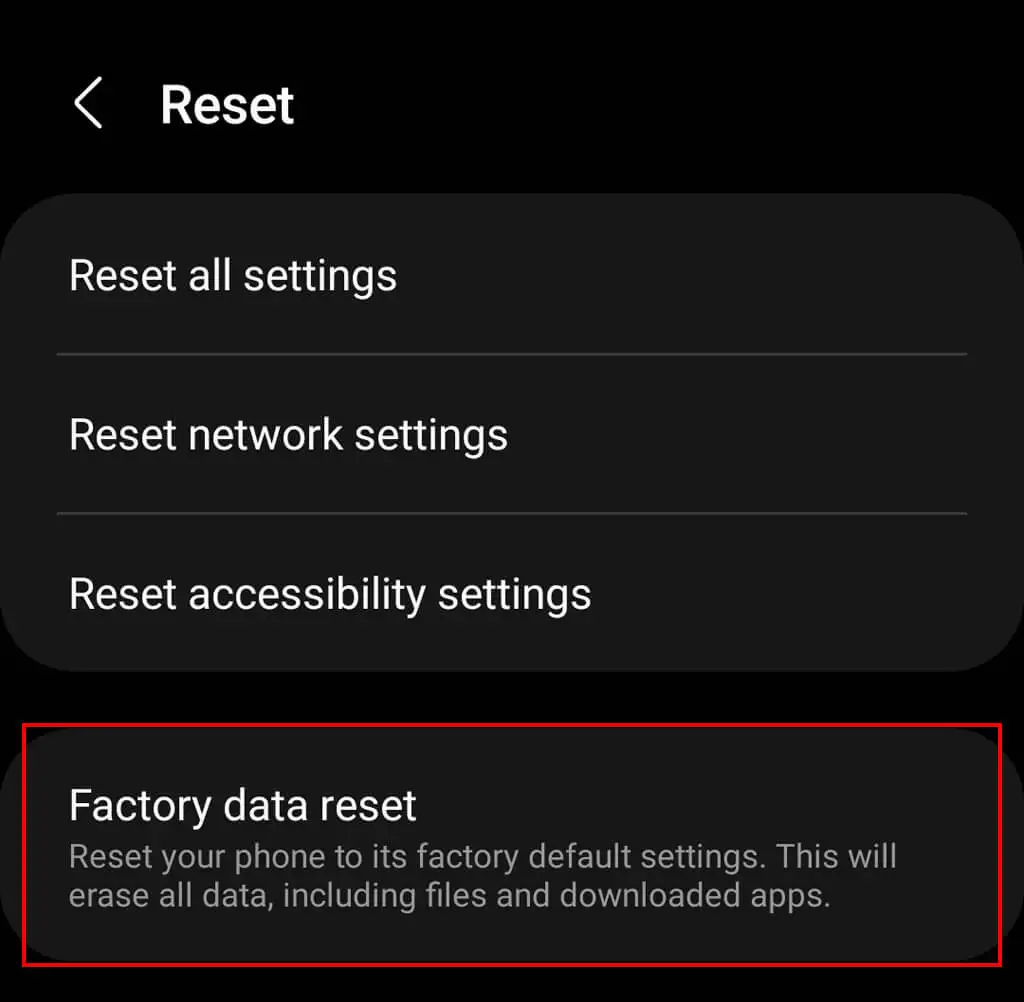
- Aşağı kaydırın ve Sıfırla'yı seçin, ardından Tümünü Sil'i seçin.
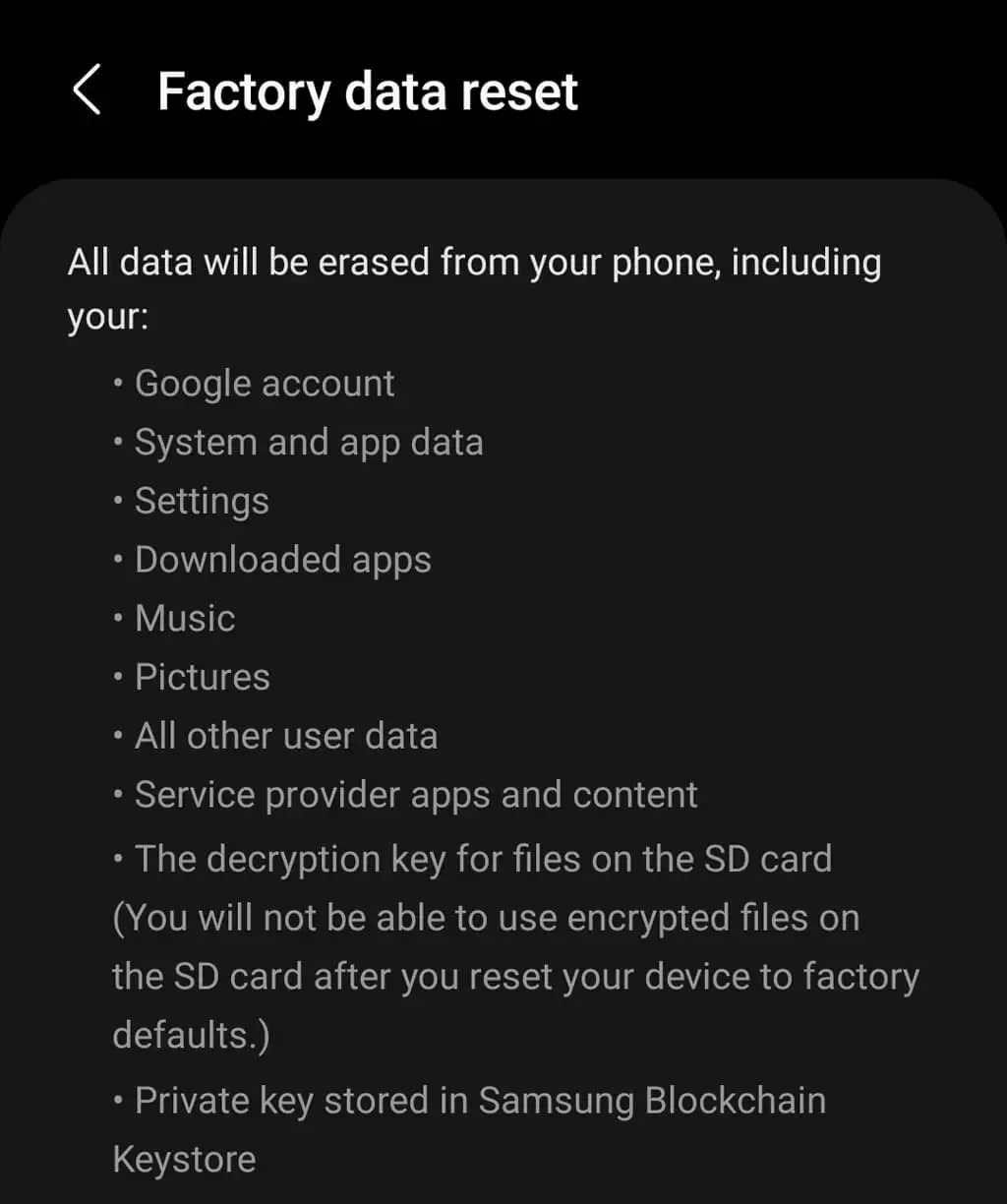
- İşlemin tamamlanmasını bekleyin. İşlem tamamlandıktan sonra telefonunuzu bir kez daha kurun ve veri bağlantınızı kontrol edin.
Bağlı kalın
İnternet sorunlarının aniden ortaya çıkması ve nedenini çözememenizden daha kötü bir şey yoktur. İnternete bağlanma konusunda hâlâ sorun yaşıyorsanız yapabileceğiniz en iyi şey, servis sağlayıcınızı arayıp size daha fazla sorun giderme adımı sunmasını sağlamaktır. Bu arada internete erişmek için bir Wi-Fi bağlantısı veya erişim noktası kullanabileceğinizi de unutmayın!
